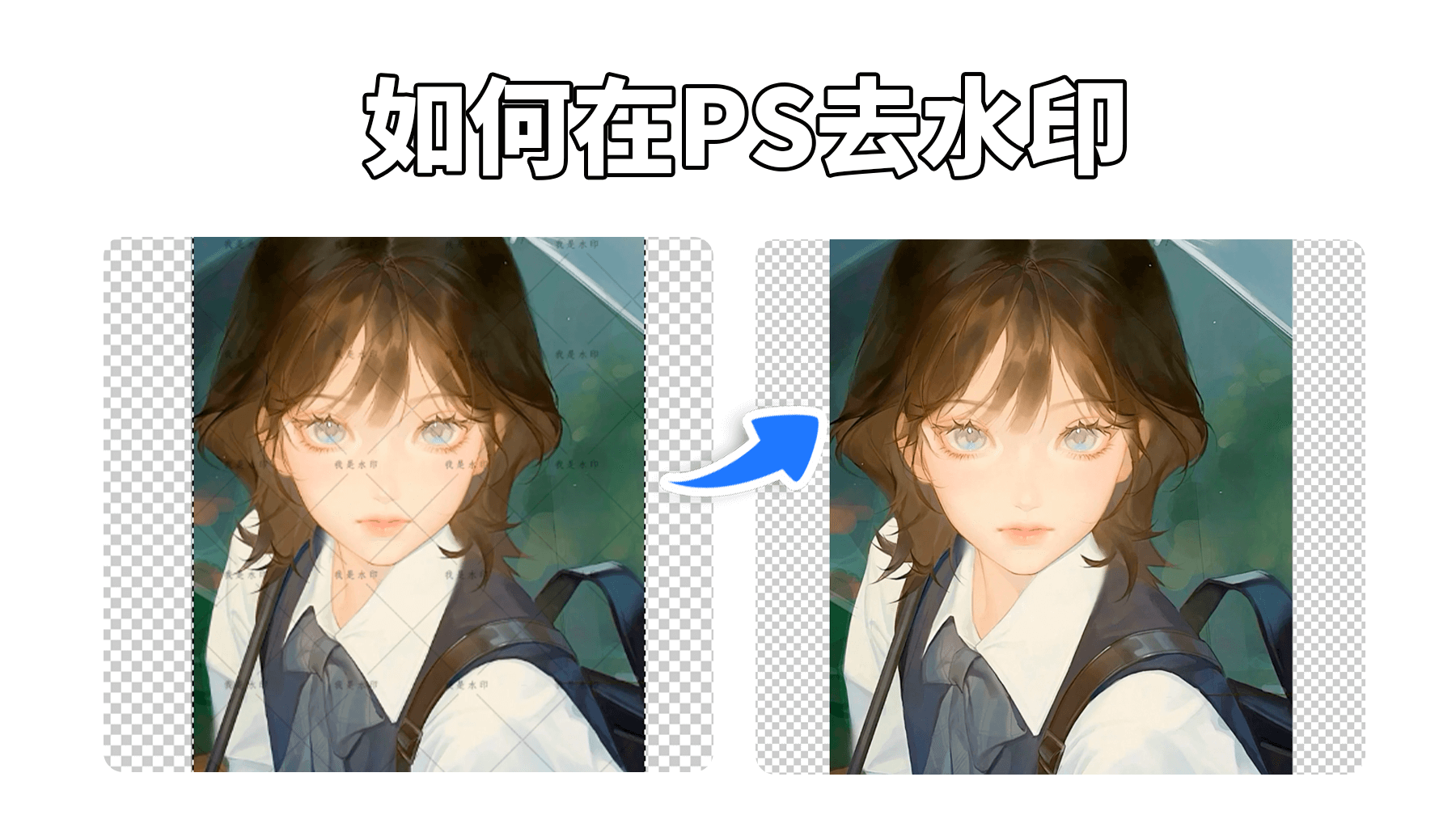日常的设计工作之中,抠图换透明背景毫无疑问常常使用的功能,无论是电商产品上架、海报制作还是素材整理,都离不开这一操作。提到抠图,很多人第一时间想到Photoshop,但传统的钢笔工具、魔棒工具不仅对操作技巧要求高,面对毛发、同色系物体等复杂场景时,还容易出现边缘毛糙、背景残留等问题,耗费大量时间调整。现在我们借助AI工具,可以很轻松的实现一键精准抠图换透明背景,即使是新手也能轻松掌握。跟着我们一起了解下“Ps怎么抠图换背景透明”的精彩内容吧!
Ps怎么抠图换背景透明?Ps抠图怎么把背景变透明
StartAI作为PS的专属插件,实现了与PS的无缝集成,无需切换软件就能完成抠图流程,具体操作可分为三个核心步骤,全程耗时仅需几秒。
步骤一:安装并启动StartAI插件
首先访问StartAI官方网站,根据自身电脑系统(Windows或Mac)下载对应的插件安装包。安装过程中按照提示完成操作,安装结束后需要重启Photoshop,确保插件能够正常加载。重启后,在PS的插件面板中找到“StartAI”图标,点击即可启动插件,进入抠图操作界面。这一步骤只需首次使用时完成,后续使用可直接启动插件,省去重复设置的麻烦。
插件地址:https://www.istarry.com.cn/?sfrom=giQHne
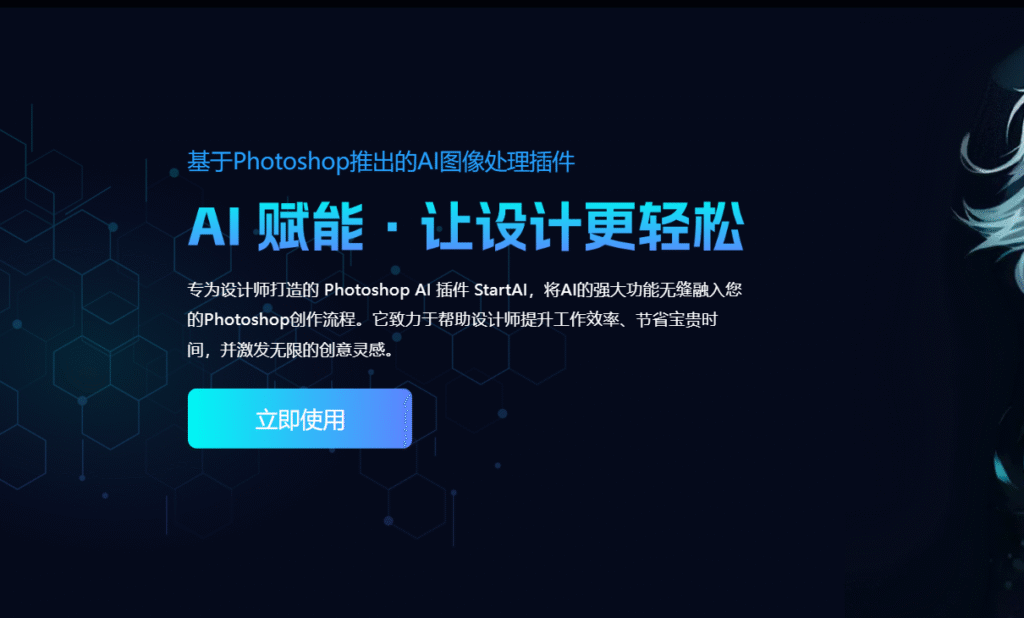
步骤二:导入图片并一键抠图
在PS中打开需要处理的图片素材,接着在启动的StartAI面板中,找到“AI抠图”或“背景移除”功能选项,这两个选项本质均为智能抠图功能,可根据界面提示选择。
点击功能按钮后,插件会通过深度学习算法自动识别图片中的主体与背景,无需手动框选或调整参数,等待1-3秒即可完成抠图,此时图片主体已与背景完全分离,背景会显示为透明网格状态。
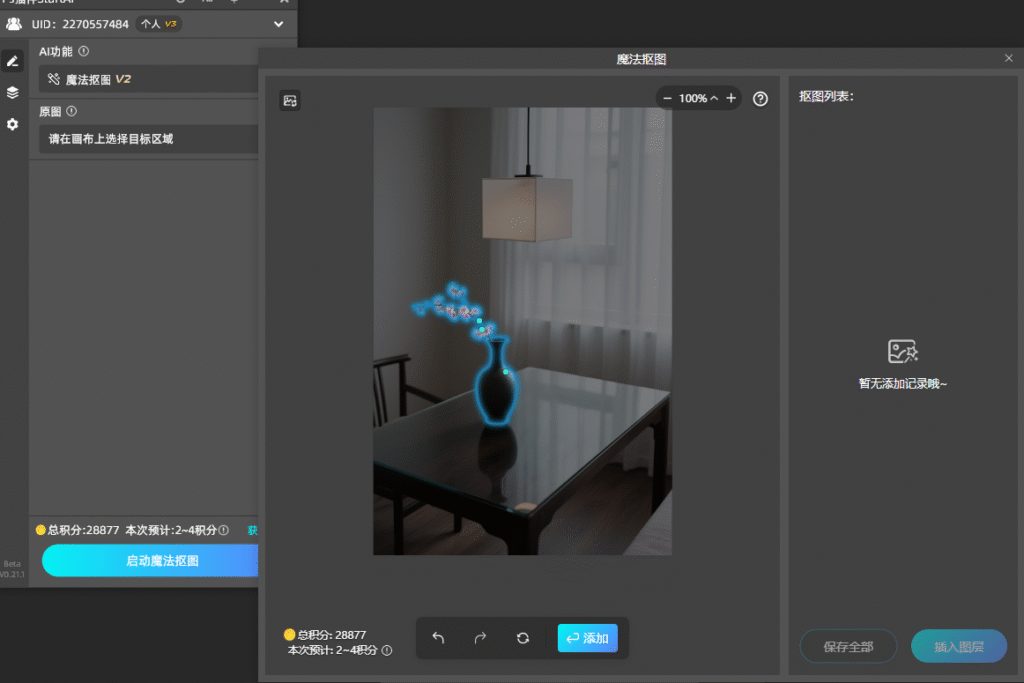
步骤三:预览效果并保存透明背景
抠图完成后,可在PS画布中预览效果。若对边缘细节有更高要求,插件还提供“硬边缘”等场景化选项,可根据素材类型进行微调,确保边缘干净细腻。确认效果无误后,进行保存操作:点击PS菜单栏中的“文件”,选择“存储为”,在弹出的对话框中,将保存格式设置为PNG(推荐PNG-24格式),因为PNG格式支持透明背景存储。选择合适的保存路径后,点击“保存”即可完成整个流程,得到带有透明背景的素材。
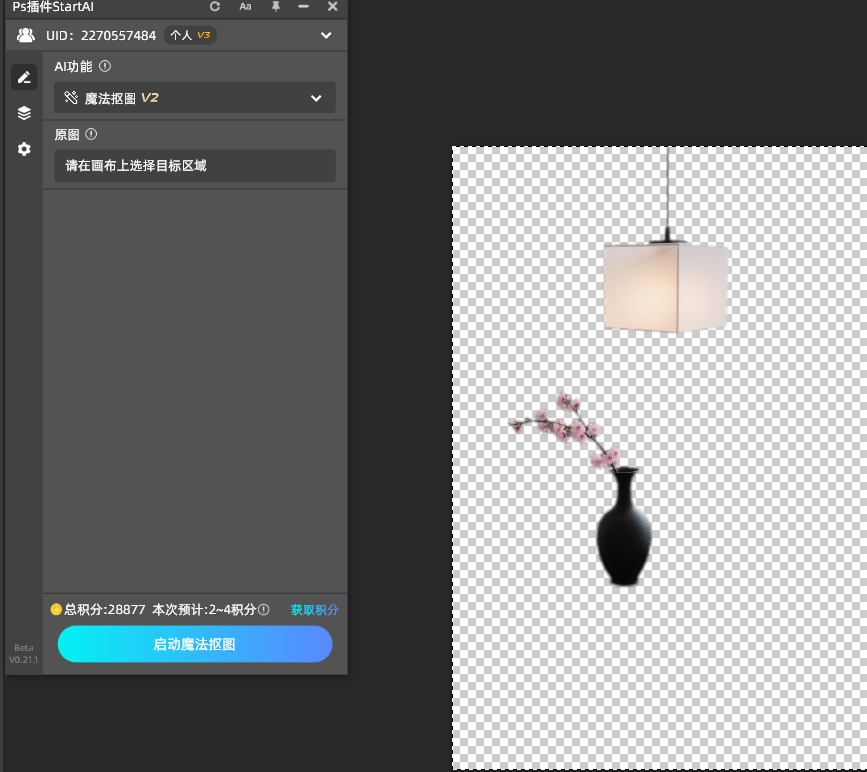
进阶技巧:批量抠图提升效率
对于电商运营等需要批量处理图片的场景,StartAI的批量抠图功能尤为实用。在插件面板中找到“批量处理”选项,导入多张需要抠图的图片,选择“背景移除”功能后点击“批量生成”,插件会自动依次处理所有图片并保存为透明背景的PNG格式,极大提升素材处理效率。
StartAI抠图操作的核心优势
优势一:精准度高,能够应对复杂场景
StartAI的核心竞争力在于其强大的AI抠图算法,能够精准识别各类复杂边缘和细节。无论是人物的细密发丝、半透明物体,还是与背景颜色相近的同色系物体,都能完美分离,避免出现边缘毛糙、主体遗漏或背景残留的问题。对比PS自带的“选择主体”功能,StartAI在复杂边缘处理上效果更优,尤其适合高要求的设计场景。
优势二:高效便捷,新手也能秒上手
彻底告别了钢笔工具手动勾勒路径、魔棒工具反复调整容差的繁琐操作,全程仅需点击2-3个按钮就能完成抠图。从插件启动到保存透明素材,整个流程最快3秒就能完成,即使是从未接触过抠图的新手,按照步骤操作也能一次成功。
优势三:无缝集成,适配专业流程
作为PS插件,StartAI完美适配整个设计流程,抠图后的主体可直接在PS中进行后续编辑,如添加新背景、调整色彩、添加文案等,无需在多个软件间切换,缩短了设计周期。同时支持PSD、JPG、PNG等主流图片格式的导入与导出,确保素材在不同场景下的兼容性,无论是用于线上传播还是印刷制作都能满足需求。
总结
传统PS抠图门槛高、效率低,而StartAI插件通过“安装-抠图-保存”的极简流程,结合AI技术的精准与高效,彻底解决了这一痛点。无论是个人设计爱好者处理生活照片,还是电商设计师批量制作产品素材,都能借助这一工具提升工作效率与作品质量。只需简单几步,就能在PS中轻松实现抠图换透明背景,赶紧试试这款高效的AI抠图工具吧!